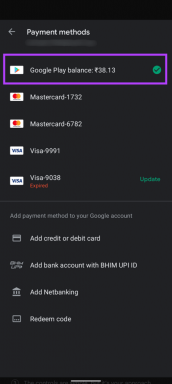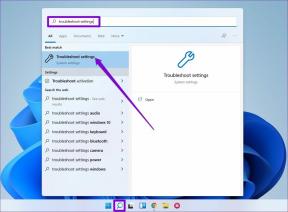วิธีเปิดใช้งานมุมมองแกลเลอรีขนาดใหญ่ใน Microsoft Teams – TechCult
เบ็ดเตล็ด / / April 13, 2023
ผู้ใช้มักต้องการเห็นผู้เข้าร่วมการประชุมออนไลน์ทั้งหมดแทนที่จะเห็นเพียงไม่กี่คนที่ปรากฏบนหน้าจอขณะพูด Microsoft Teams มีฟีเจอร์มุมมองแกลเลอรีขนาดใหญ่ที่ช่วยให้ผู้ใช้สามารถปรับปรุงการทำงานร่วมกันในทีมและประสิทธิภาพโดยรวมได้ ในคู่มือนี้ คุณจะได้เรียนรู้วิธีเปลี่ยนโหมดมุมมองปกติของ Microsoft Teams เป็นแกลเลอรีขนาดใหญ่เพื่อดูทุกคนที่อยู่ในการประชุมพร้อมกัน
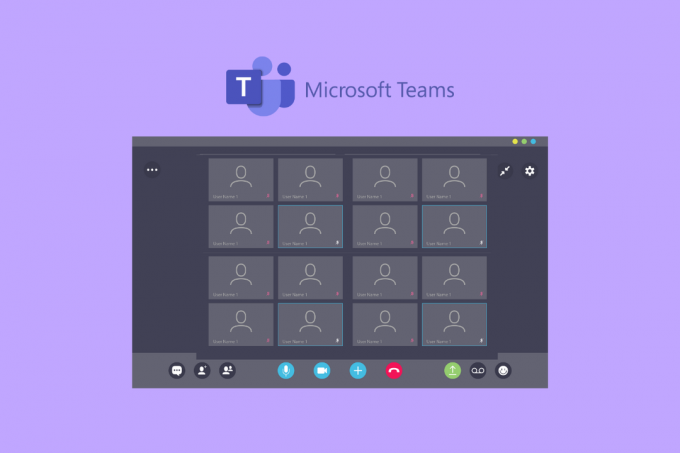
สารบัญ
วิธีเปิดใช้งานมุมมองแกลเลอรีขนาดใหญ่ใน Microsoft Teams
การประชุมและการประชุมออนไลน์ยังคงเป็นเครื่องมือที่ทรงคุณค่าแม้ในช่วงหลังการแพร่ระบาด แอปพลิเคชันเช่น Teams ช่วยให้คุณติดต่อกับเพื่อนร่วมงานได้ไม่ว่าจะอยู่ไกลกัน อย่างไรก็ตาม ผู้ใช้ที่มีความโน้มเอียงทางเทคโนโลยีน้อยอาจมีปัญหาในการดูผู้เข้าร่วมทั้งหมดบนหน้าจอของตน โชคดีที่บทความนี้ให้คำแนะนำเกี่ยวกับหัวข้อดังกล่าว กรุณาอ่านข้อมูลเพิ่มเติม.
คำตอบที่รวดเร็ว
หากต้องการเปิดใช้งานมุมมองแกลเลอรีขนาดใหญ่ใน Microsoft Teams คุณสามารถทำตามขั้นตอนเหล่านี้:
1. เริ่มหรือเข้าร่วมก ประชุมทีม.
2. เมื่อคุณอยู่ในการประชุม ให้คลิกที่ ไอคอนเมนูสามจุด ในการควบคุมการประชุม
3. จากเมนูแบบเลื่อนลง ให้เลือก แกลเลอรีขนาดใหญ่ (ดูตัวอย่าง) ตัวเลือกเพื่อเปิดใช้งานมุมมองแกลเลอรีขนาดใหญ่
Teams Large Gallery เปลี่ยนแปลงสำหรับทุกคนหรือไม่
เลขที่, ทีม Microsoft แกลเลอรีขนาดใหญ่ไม่เปลี่ยนแปลงสำหรับทุกคน ผู้เข้าร่วมทุกคนจะต้อง เปิดใช้งานคุณสมบัตินี้ด้วยตนเอง.
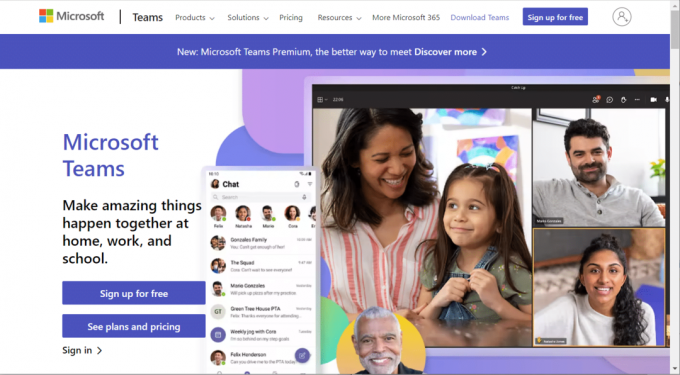
อีกด้วยอ่าน: ฟีเจอร์ Microsoft Teams ที่ดีที่สุด 10 อันดับ
ขีดจำกัดการดูแกลเลอรีขนาดใหญ่ของ Microsoft Teams คืออะไร
มุมมองแกลเลอรี่ขนาดใหญ่ช่วยให้คุณดูได้ถึง 49 คนพร้อมกัน. ยิ่งไปกว่านั้น ควรเปิดกล้องสำหรับผู้คน 10 คนขึ้นไปเพื่อให้มีมุมมองแกลเลอรีขนาดใหญ่ในขณะนั้น
วิธีเปิดใช้งานมุมมองแกลเลอรีขนาดใหญ่ในทีม
คุณสามารถเปิดใช้งานมุมมองแกลเลอรีขนาดใหญ่ใน Teams ระหว่าง การประชุมอย่างต่อเนื่อง. สำหรับสิ่งนี้ สิ่งที่คุณต้องทำคือ:
1. คลิกที่ ไอคอนสามจุด จากมุมบนขวาของหน้าจอ Teams Meeting
2. เลือก แกลเลอรีขนาดใหญ่ (ดูตัวอย่าง) ตัวเลือกเพื่อเปิดใช้งานคุณสมบัติ
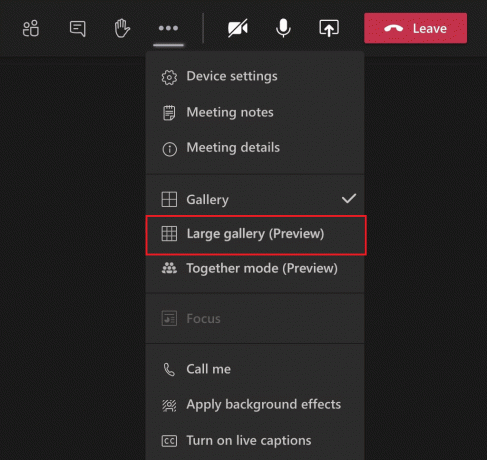
คุณจะสามารถดูผู้เข้าร่วมได้มากขึ้นในเวลาเดียวกันบนหน้าจอของคุณ
อีกด้วยอ่าน: วิธีดูทุกคนในซูม
จะดูทุกคนใน Microsoft Teams ได้อย่างไร
สามารถติดตามได้ที่ ขั้นตอนดังกล่าวข้างต้น เพื่อดูผู้เข้าร่วมการประชุมเพิ่มเติม อย่างไรก็ตาม Microsoft Teams อนุญาตเพียง 49 คนในโหมดมุมมองแกลเลอรีขนาดใหญ่ จากผู้เข้าร่วมประชุมทั้งหมด 250 คน
คำถามที่พบบ่อย (FAQs)
ไตรมาสที่ 1 เหตุใดฉันจึงไม่เห็นทุกคนใน Teams
ตอบ. ตามที่ระบุไว้ก่อนหน้านี้ คุณไม่สามารถดูผู้เข้าร่วมทั้งหมดบน Microsoft Teams แต่คุณจะเห็นได้เฉพาะ ผู้เข้าร่วมสูงสุด 49 คน โดยเปิดใช้งานตัวเลือกแกลเลอรีขนาดใหญ่ (ดูตัวอย่าง)
ไตรมาสที่ 2 ฉันจะดูแกลเลอรีขนาดใหญ่บน Microsoft Teams ได้อย่างไร
ตอบ. คุณสามารถรับมุมมองแกลเลอรีขนาดใหญ่บน Microsoft Teams ได้อย่างง่ายดายโดยทำตาม ขั้นตอนที่กล่าวถึงก่อนหน้านี้ ในบทความ
ไตรมาสที่ 3 เหตุใดฉันจึงไม่เห็นแกลเลอรีขนาดใหญ่ใน Teams
ตอบ. หากตัวเลือกแกลเลอรีขนาดใหญ่บน Microsoft Teams ไม่ทำงานหรือเป็น เป็นสีเทา, ก็คงเป็นเพราะ มีคนเปิดวิดีโอของพวกเขาไม่มากพอ. คุณต้องมีผู้เข้าร่วมอย่างน้อย 10 คนโดยเปิดวิดีโอในระหว่างการประชุมเพื่อใช้ฟีเจอร์นี้
ที่แนะนำ:
- วิธีค้นหาปีที่เปิดตัว MacBook Pro ของฉันคืออะไร
- แก้ไขรหัสข้อผิดพลาดของ Microsoft Teams caa70004
- โหมด Microsoft Teams Together คืออะไร วิธีเปิดใช้งานโหมดร่วมกัน
- วิธีแชร์หลายหน้าจอใน Microsoft Teams
วิธีการดังกล่าวข้างต้นเพื่อเปิดใช้งาน มุมมองแกลเลอรีขนาดใหญ่ของ Microsoft Teams ช่วยให้คุณสัมผัสประสบการณ์การประชุมที่น่าดึงดูดใจ กล่าวถึงคำถามและข้อสังเกตเกี่ยวกับหัวข้อนี้ในช่องความคิดเห็นด้านล่าง คุณยังสามารถสำรวจเว็บไซต์ของเราเพื่อค้นหาคำแนะนำที่น่าสนใจเกี่ยวกับ Microsoft Teams
Pete เป็นนักเขียนอาวุโสของ TechCult Pete รักทุกสิ่งที่เป็นเทคโนโลยีและยังเป็น DIYer ตัวยงด้วยหัวใจ เขามีประสบการณ์นับทศวรรษในการเขียนวิธีใช้ คุณสมบัติ และคำแนะนำด้านเทคโนโลยีบนอินเทอร์เน็ต